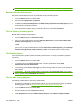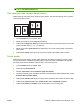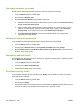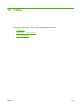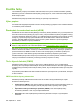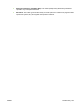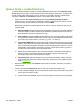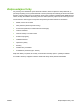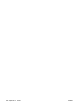HP CM8060 / CM8050 Color MFP with Edgeline Technology - System Administrator's Guide
POZNÁMKA: Prehľadná vodotlač nie je dostupná pre všetky aplikácie.
Zmena veľkosti dokumentov
Dokument môžete škálovať tak, aby sa prispôsobil rôznym formátom papiera.
1. V ponuke Súbor kliknite na položku Tlač.
2. Otvorte ponuku Manipulácia s papierom.
3. V oblasti pre Cieľový formát papiera zvoľte Škálovaním prispôsobiť na formát papiera a potom
zvoľte formát z rolovacieho zoznamu.
4. Ak chcete použiť len papier, ktorý je menší ako dokument, zvoľte Len zmenšenie.
Tlač na vlastný formát papiera
Môžete tlačiť na vlastný formát papiera.
1. V ponuke Súbor kliknite na Nastavenie strany.
2. (OS X v10.3) Z rozbaľovacieho zoznamu Settings (Nastavenia) vyberte Custom Paper Size
(Vlastná veľkosť papiera) a určte rozmery.
-alebo-
(OS X v10.4 a novší) Z rozbaľovacieho zoznamu Paper Size (Veľkosť papiera) vyberte Manage
Custom Sizes (Spravovať vlastné veľkosti), pridajte novú veľkosť a potom určte rozmery.
Tlač titulnej strany
Pre svoje dokumenty môžete vytlačiť samostatnú prednú stranu, na ktorej je označenie (napríklad
„Dôverné“).
1. V ponuke Súbor kliknite na položku Tlač.
2. V rozbaľovacej ponuke Titulná strana zvoľte, či chcete vytlačiť titulnú stranu Pred
dokumentom alebo Za dokumentom.
3. V kontextovej ponuke Cover Page Type (Typ titulnej strany) zvoľte text, ktorý chcete vytlačiť na
titulnú stranu.
POZNÁMKA: Ak chcete vytlačiť prázdnu úvodnú stranu ako Cover Page Type (Typ úvodnej
strany), vyberte možnosť Standard (Štandardné).
Tlač na obe strany papiera
Automaticky môžete tlačiť na obe strany jednej stránky.
1. Do jedného zo zásobníkov vložte dostatok papiera, aby ste vyhoveli tlačovej úlohe. Ak vkladáte
špeciálny papier, pozrite si
Vkladanie špeciálnych typov papiera na strane 164.
2. V ponuke Súbor kliknite na položku Tlač.
3. Otvorte kontextovú ponuku Layout (Rozloženie).
4. Vedľa Dvojstranná zvoľte buď Väzba s dlhým okrajom, alebo Väzba s krátkym okrajom.
218 Kapitola 13 Tlač SKWW